ドコモが月額料金クレジットカード払いなら購入即日のSIMロック解除を可能に
NTTドコモは2020年2月19日より,月額料金がクレジットカード払いなら購入即日のSIMロック解除を可能にすることを発表しました。
受付条件の変更内容
ドコモの携帯電話料金のお支払い方法が「クレジットカード」の場合は、携帯電話機の分割購入後100日以内であっても、SIMロック解除が可能です。(量販店・一般販売店では、SIMロック解除のみのお手続きは承っておりません)
受付条件の詳細については、SIMロック解除の手続きにて今後ご案内します。弊社は今後もお客さまへの一層のサービス向上に取り組んでまいりますので、何卒ご理解を賜りますよう、よろしくお願い申し上げます。
これはありがたい変更ですね。
ただ,ドコモは2019年11月8日からドコモオンライン手続きでのクレジットカード払いへの変更(dカード以外)を停止しています。
いつになったら元に戻るのか見通しがない状態で,現状では月額料金のクレジットカード払いへの変更には,ドコモショップにいかなければなりません。面倒ですね。
ドコモでは中古スマホ(白ロム)のSIMロック解除もOK
NTTドコモは2019年2月20日より,SIMロック解除の条件を変更することを発表しました。
変更対象となる携帯電話機および受付条件
変更対象となる携帯電話機
① 知人・友人などから譲り受けた携帯電話機
② 中古端末販売店などで購入した中古の携帯電話機変更後の受付条件※
SIMロック解除のお手続きが可能です。
上記の通り,知人・友人から譲り受けた端末および中古端末販売店などで購入した中古の端末もすべてSIMロック解除可能となりました。
ドコモのSIMロック解除については,2017年5月24日に「一括購入の場合は即日可」に変更していました。
ただ,これまでは自身で購入した端末しかSIMロック解除はできませんでした。
したがって,「中古(白ロム)でもSIMロック解除可能」というのはかなり大きな変化で,中古スマホ市場が盛り上がるきっかけとなりました。
SIMロック解除は「ドコモオンライン手続き」「ドコモショップ」で手続き可能

ドコモのSIMロック解除手続きは,
- ドコモオンライン手続き(無料)
- ドコモショップ(一部の機種を除き、1台あたり3,000円の事務手数料)
の二種類の方法があります。無料ですので,ドコモオンライン手続きがおトクですね!
ドコモオンライン手続きでのSIMロック解除の方法は,上記の記事で詳しく図解しております。参考になれば幸いです。
ドコモショップでの手続きは事務手数料がかかる上に,とにかく待ち時間が長いのが難点です。
しかも,「「ドコモショップ」でのお手続きは、1回の受付でお一人さま2台までとなります」という制限もあるようです。
らくらくフォンやキッズケータイ,データカード,Wi-Fiルータは店頭でもSIMロック解除手数料無料
上記の網掛け部をご覧ください。
ドコモ ケータイ(iモード)/ドコモ らくらくホン/ドコモ キッズ・ジュニア(スマートフォン for ジュニア、キッズケータイF-03Jを除く)/データ通信商品(データカード・Wi-Fiルータ)は、手数料は無料となります。
データ通信商品(データカード・Wi-Fiルータ)などは,これまで店頭でのSIMロック解除ができず手数料がかかりました。
今回の改定でもデータ通信商品(データカード・Wi-Fiルータ)は,店頭でしかSIMロック解除手続きができないのは変わりませんが,手数料が無料になるそうです。これは朗報ですね。
実際にMydocomo(ドコモオンライン手続き)で中古端末のSIMロック解除をやってみた
SIMロック解除はパソコンでおこないます。スマホでもPCサイトで操作すれば可能です。
docomoのiPhoneからMy docomoでPCさいとを表示するには,Safariアプリ右上の再読み込みマークを長押ししてから,「デスクトップサイトを表示」してください。

まず,My docomoの上部メニューバーから「契約内容・手続き」を選択します。
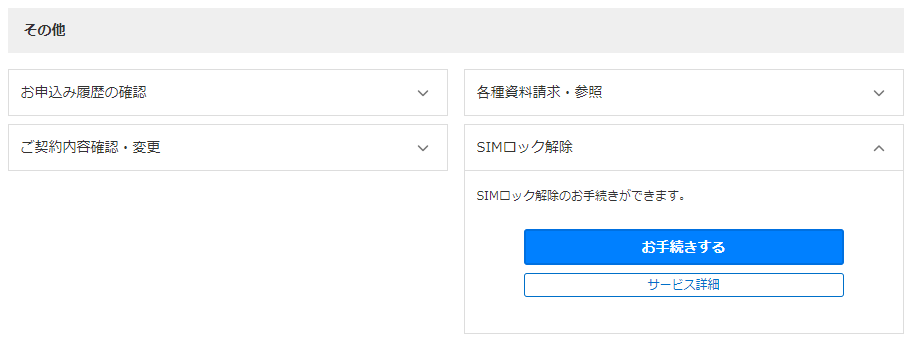
そのままずーーーーっと下にスクロールしていって「その他」の「SIMロック解除」を選択してください。
SIMロック解除には2段階認証が必要
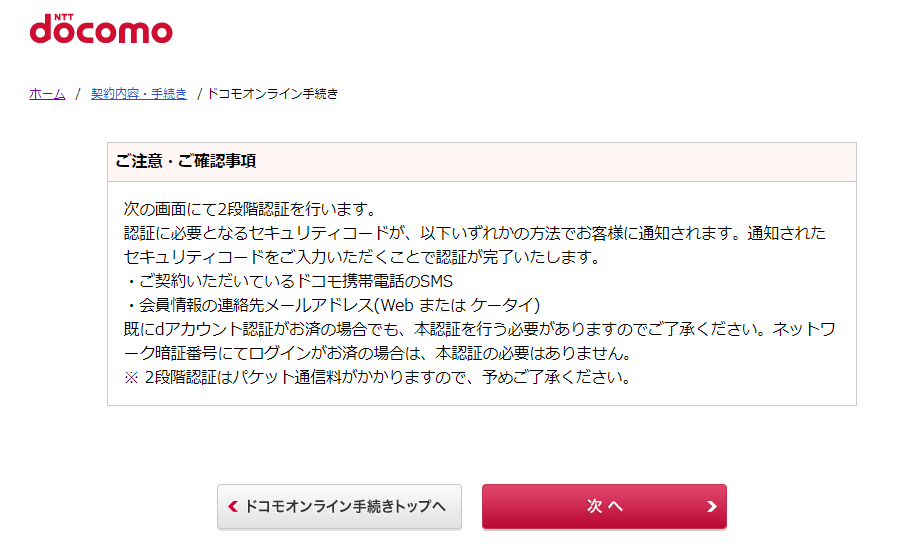
この画面から開始です。SIMロック解除には必ずSMS(ショートメール)か,My docomo会員情報の連絡先メールアドレスによる2段階認証が必要です。
上記の「次へ」をクリックすると,ログインしたdアカウントの電話番号にSMS,もしくは会員情報のメールに,6桁の数字の2段階認証番号が来ます。この番号を入力すると次へ進めます。
SIMロック解除したい端末のIMEIを入力
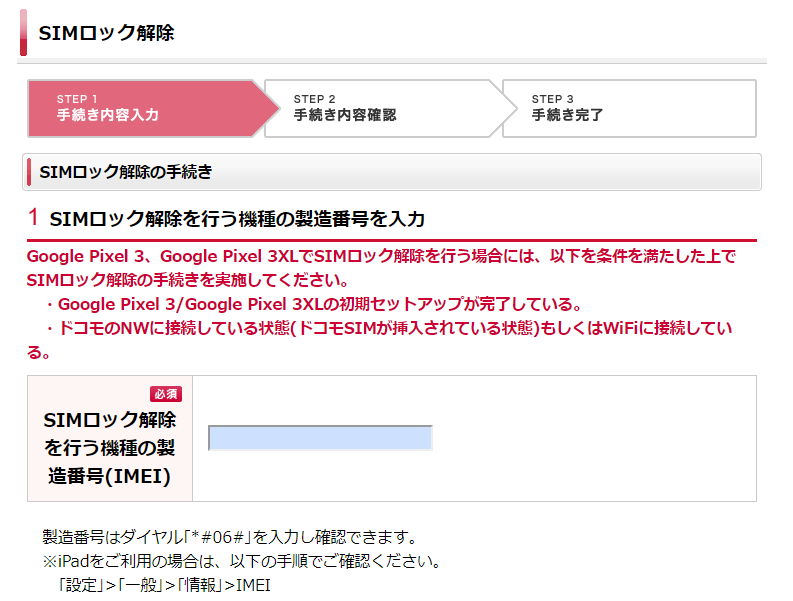
お持ちのスマホの「設定」でIMEIをご確認ください。iPhoneやiPadは本体裏,Androidは本体裏や電池パックの下などにも記載されています。 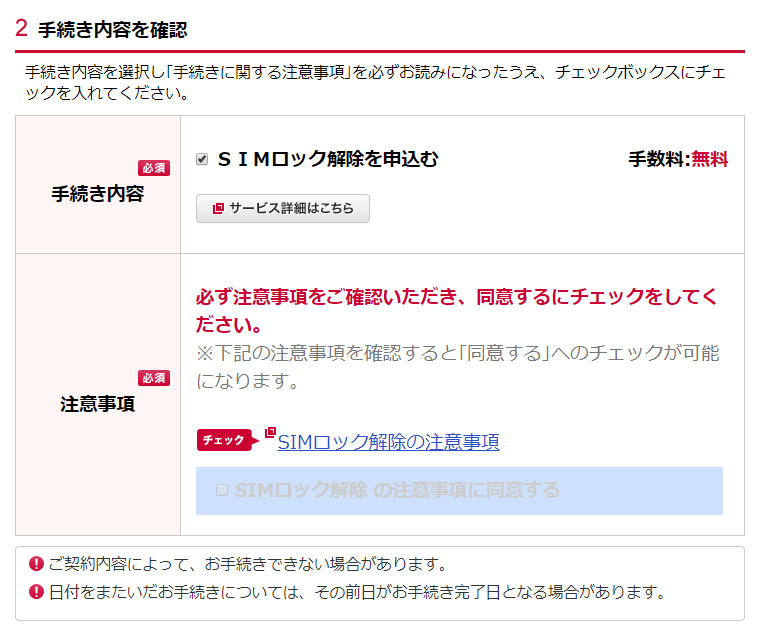
「チェック」をクリックして説明を最後まで読むと,「SIMロック解除の注意事項に同意する」にチェックが付けられるようになります。
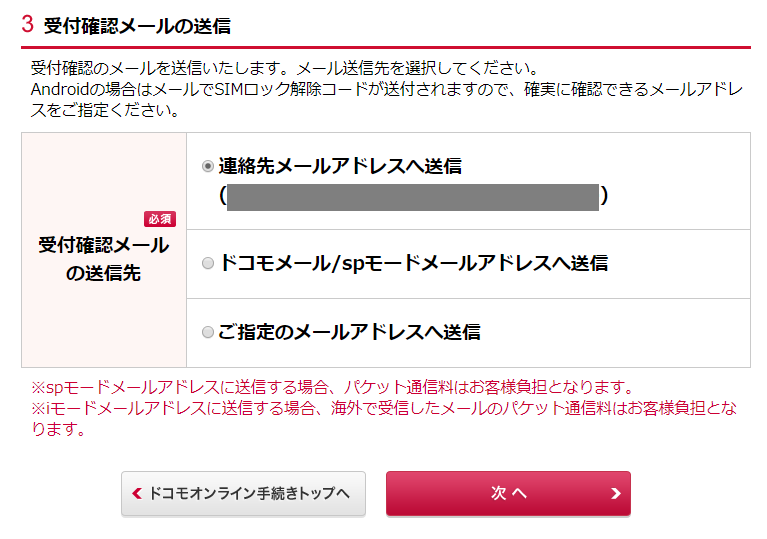
受付確認メールの送信先を決めてください。
My docomoでSIMロック解除可能なのは2015年5月以降に発売された機種
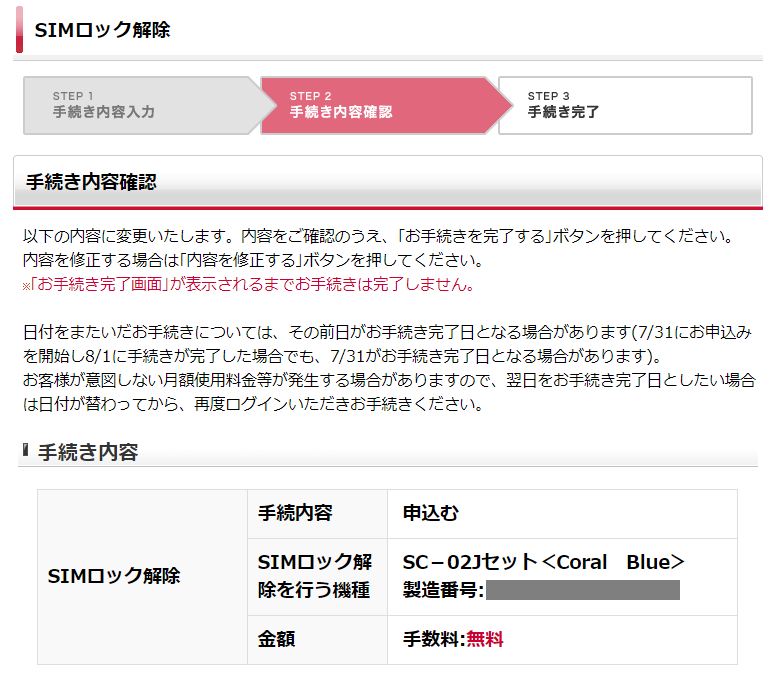
金額欄に「手数料無料」とあります。My docomoなら無料,店頭なら3,000円(税別)です。この差は大きいですね。
なお,今回はGalaxy S8(SC-02J)のSIMロック解除をおこないました。2015年4月以前に発売された機種(iPhone6やiPad Air2も)はMy docomoでSIMロック解除できません。下記の対象機種一覧をご参照ください。
SIMロック解除対応機種および対応周波数帯(PDF形式:548KB)
2011年4月~2015年4月に発売された機種は,ドコモショップ店頭ならSIMロック解除可能とのことですが,手数料3,000円(税別)がかかります。
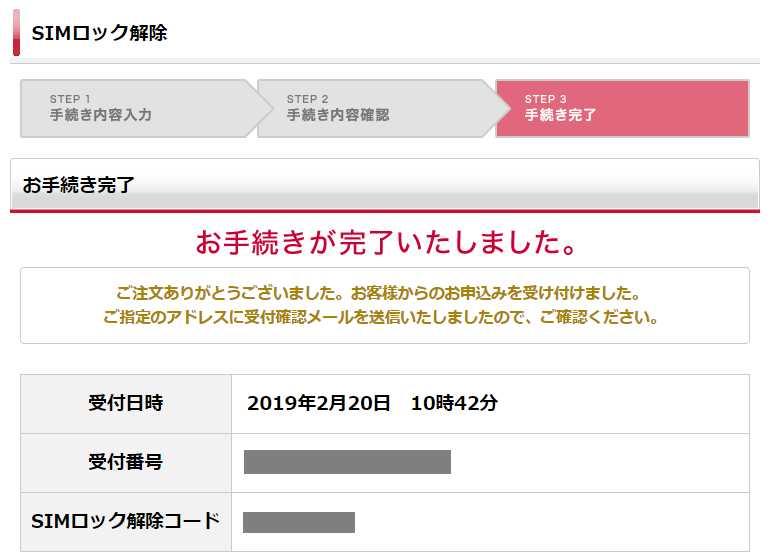
というわけで,SIMロック解除手続きが完了しました。しかし,これではまだSIMロック解除作業は完了していません。
Androidの場合は他社SIMを取り付けてSIM解除コードを入力
Androidの場合は,上記の画面や受付確認メールに「SIMロック解除コード」が表示されていますので,これを端末に入力しないといけません。
それでは,どうやったら「SIMロック解除コード」が入力できるかというと,
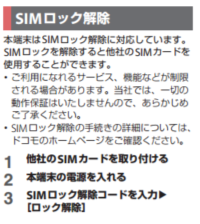
実は他社のSIMカードを取り付けるという作業が必要になるのです。そうすると,SIMロック解除コードを入力する画面が現れるのです。

私は手元にあったソフトバンクの解約済みSIMを使用しました。SIMを入れ替えると,自動的に再起動が始まります。
再起動後にSIMロック解除コードを入力する画面になりました。スクリーンショットを撮ったつもりだったのですが,うまく撮れていなかったようで画像がありません。すみません。
16桁のSIMロック解除コードを確認しながら慎重に入力後,決定を押すと,「SIMロック解除を要求しています」のあと,「SIMロック解除が完了しました」の表示がされました。
iPhoneやiPadの場合はSIMロック解除コードは不要だが他社SIM取付は必要
ちなみに,iPhoneやiPadの場合はSIMロック解除コードはありませんが,やはり他社のSIMカード(解約済みのものでOKです)を取り付けるという作業は必要になります。
現在ご利用の通信事業者とは違う通信事業者の SIM カードをお持ちの場合
以下の手順にそって、iPhone のロック解除を終わらせてください。
- SIM カードを取り外して、新しい端末に挿入します。
- iPhone を再び設定します。
ただ,iPhoneの場合は,他社のSIMカードを持っていない場合の手順が存在します。
別の SIM カードをお持ちでない場合
以下の手順にそって、iPhone のロック解除を終わらせてください。
- iPhone をバックアップします。
- バックアップを作成できたら、iPhone を消去します。
- 作成したばかりのバックアップから、iPhone を復元します。
でも,バックアップの作成→消去→復元というのは,やったことがない人には心理的な不安もあるかもしれません。その場合は他社のSIMカードを用意しましょう。海外でSIMを利用したときに,海外SIMを置いておくのがオススメです。
まとめ
- 月額料金がクレジットカード払いなら購入即日のSIMロック解除を可能に
- 中古スマホ(白ロム)のSIMロック解除が可能に
どちらも大きな改善だと言えます。月額料金がクレジットカード払いなら,ドコモも取りっぱぐれがないわけで,この措置は遅すぎるぐらいです。
また,ドコモの中古スマホ(白ロム)のSIMロック解除が可能になれば,海外での利用はもちろん,国内でもau(ただしAndroidは周波数に注意!iPhoneはOK)やソフトバンクのSIMを挿して使えるようになります。
そうなると,キャリアの契約を変更することなく,好きなスマホを使えるようになるわけで,かなり自由度が高くなります。
ヤフオクやメルカリなどで,SIMロックされたドコモのスマホが今後,価値が高まって値上がりするかもしれませんね。
それはそうと,ドコモユーザーであれば,絶対に持っておいて損はないのが,dカード GOLDです。下記の記事をぜひ一度ご参照ください。
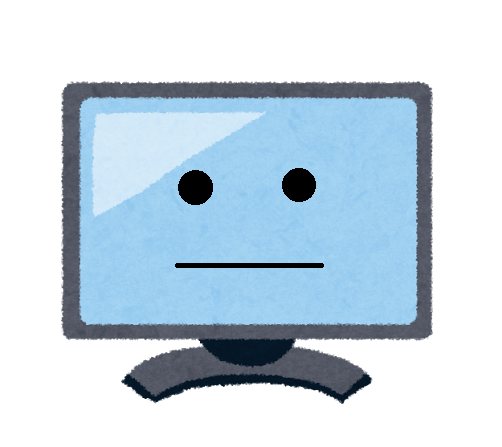
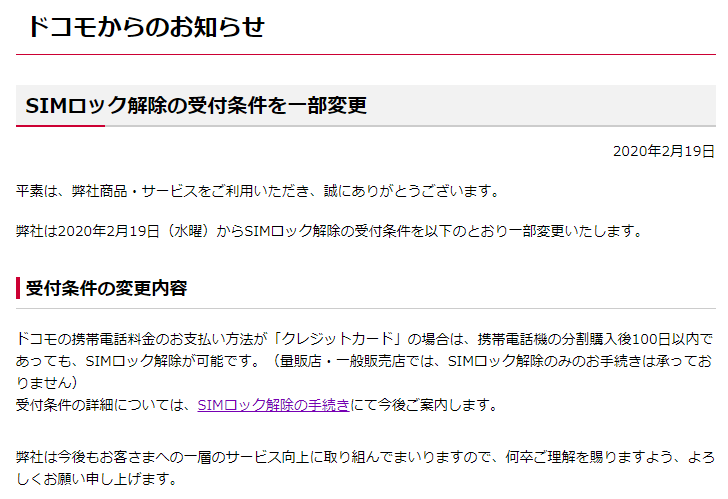
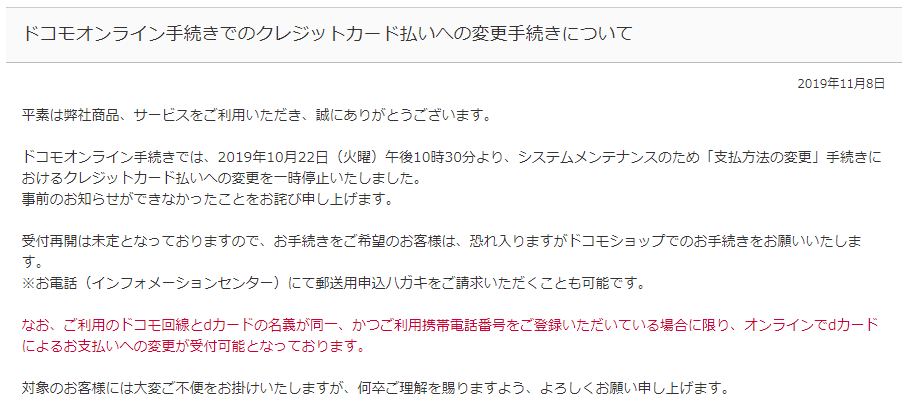

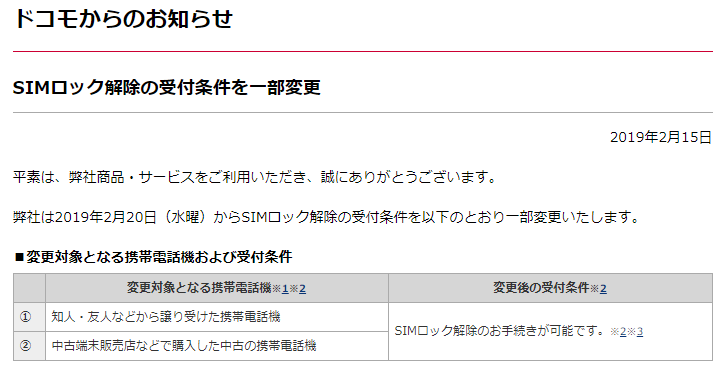


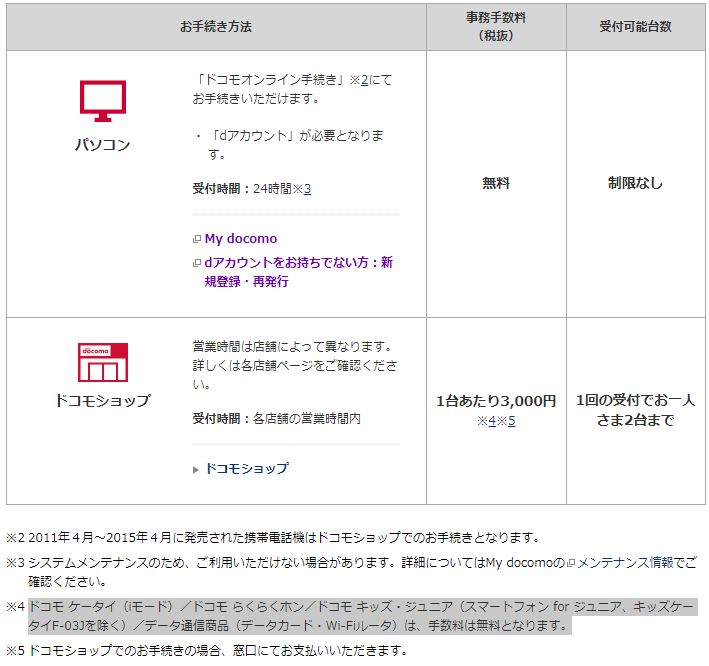
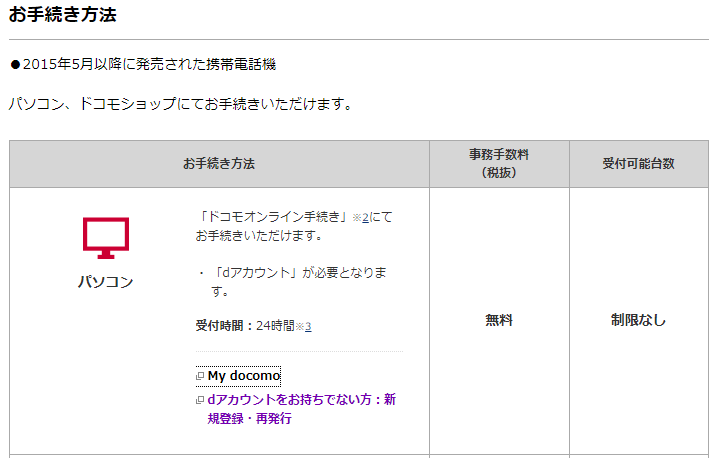
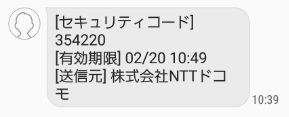
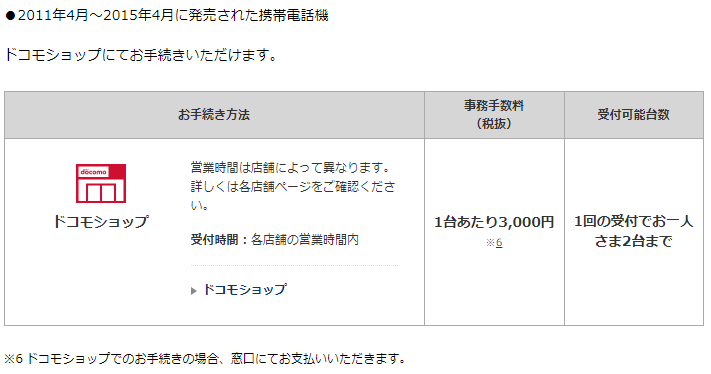
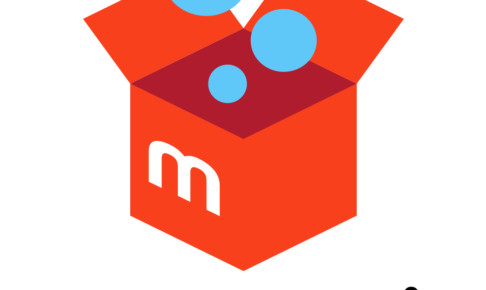
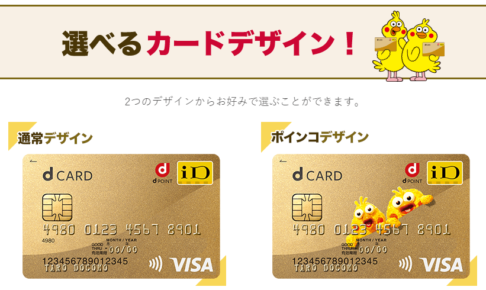


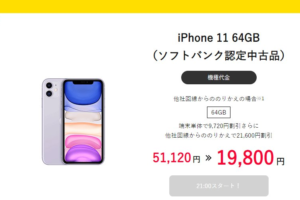

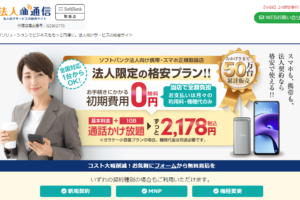
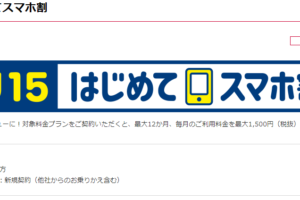









コメントを残す